こんにちは、アビッツのAIです。
外は真っ白冬景色、吹雪それも強風。庄内の冬の厳しさを痛感する季節ですね。そんななか燃えるように真っ赤なノートパソコンを修理した事例をご紹介します。
ここ酒田市のお隣、鶴岡市にある企業の方が「パソコンが起動しなくなった!困った~(><)」ということでご来店いただきました。実は当社とお付き合いのある企業の方から、パソコンのことは早めに相談するようにと言われていたそうでした。はて、起動復旧を早めにとは…と、思いつつも。
お持ち込みいただいたノートパソコンは、少し古いながらもWindows 11が動作する機種。数日前からWindowsが修復を繰り返す状態になったそうです。しかも決算期!という多忙な時期にこのトラブルが発生し、大変お困りの様子でした。

外観を見るとノートパソコンのヒンジカバーが壊れていました。透明なテープで本体になんとなく固定したようでも、フタを開閉するときには細心の注意が必要だという…。そっと開いた瞬間、いつもの修復失敗画面が確認できました。HDDからは異音がしないので電源を落としてお預かりしました。

パソコンのスペックと問題点
さて、今回お預かりしたノートパソコンの主要なスペックは以下の通りです。
- CPU: Intel Celeron N4000(低消費電力であるものの、性能は控えめ)
- メモリ: DDR4 4GB(Windows 11を動作させるにはやや不足)
- ストレージ: WD-BLUE 1TB HDD(動作の遅さの一因と推測)
このスペックでは、CPUの演算能力もそうですが、やはりHDDの動作がボトルネックになっている可能性が高く、仮想メモリのスワップによる影響も考えられました。

まずはテスト用SSDで検証
最初に、故障の原因を特定するためパソコンを分解して内蔵HDDを取り出してみます。HDDはWestern Digital社製のWD-BLUE 500G。コンシューマー向けによく使われるHDDです。
当社で用意しているテスト用SSDに換装し、システムを修復してみました。その結果、起動速度が大幅に改善。やはり、HDDの速度低下が主要な原因であることが判明しました。ただし、SSDに換装しても処理速度は決して速くはなく、Celeron N4000と4GBメモリの制限が影響していることも明らかでした。

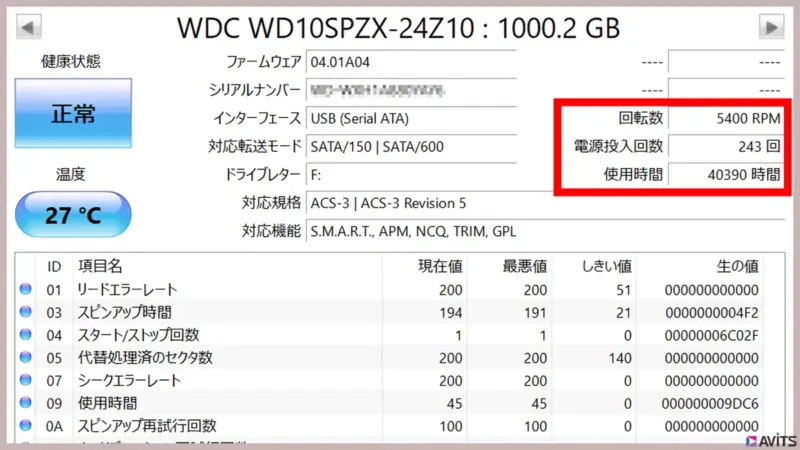
お客様との相談と追加修理!?
起動復旧もできたので状況をご説明し、今後の選択肢について電話で相談させていただきました。新しいパソコンを購入するという選択肢も考えられますが、お客様は「今までのように経理ソフトが問題なく動作すれば良い」とのことで、修理する方向で進めました。


相談したことは他にもありました。内蔵のバッテリーは膨張していて、このままだと危険な状態です。バッテリー自体を交換することもできるのですが、常にACアダプターを接続した状態でしか使用しないとのこと。その危険性を説明し、バッテリーを取り外すことにしました。
そして気になるヒンジカバー。粘着テープで少し固定されていましたがプラプラして不安定です。これでは安心して使えそうにありません。透明なテープを剥がしてみるとカバーのツメがほとんど折れていました。調べると、この機種は経年劣化で自然にヒンジカバーが外れやすくなる構造的な問題を抱えているようでした…。メーカーに対しては、こういうコストダウンはやめて欲しいといつも思います。
ヒンジカバーの修理
せっかくならば、できる限り快適に使えるようにしたいと考え、来店までの時間を使って、ヒンジカバーの修理を行うことにしました。まず、折れてしまったツメ部分を慎重に整え、強力な接着剤とパテで補修。完全に硬化するまで30時間ほどかかりましたが、修理後はしっかりと固定できて、開閉時の違和感も解消されました。液晶交換の際にはカッターなどを使ってやれば良いでしょう。求められるのはタフさです。


修理後の動作確認
お客様が再び来店し、まず最初に気が付いたのがヒンジ部分の修復でした。「テープで固定しながら使っていたので、これがちゃんと直っているのが本当にありがたい」と。さらに、PCを起動してみると、SSD換装による速度向上にも驚かれ、「買ったときから遅かったけれど、こんなに快適になるとは思っていなかった」とのこと。そして「もっと早くから相談していれば良かったな~」と、笑いながら少し後悔されているご様子でした。

確かに、新しいPCを購入する方が手っ取り早く、長期的な視点ではコストパフォーマンスが良い場合もあります。しかし、今回のお客様のように、適切なメンテナンスを施すことで十分に実用的な環境を維持できます。お客様にとって、決算期という重要な時期にPCの動作が改善され、ストレスなく業務が行える環境を整えられたことは大きなメリットだったと思います。
当社は、ただPCを修理するだけでなく、お客様がより快適に使えるようにすることも大切にしています。今回のように、気になる部分をしっかり修復(言われてもいないのに…)し、できる限りのベストな状態でお返しすることを心がけています。
お客様が満足して帰られた様子から、やはりこの仕事のやりがいを感じました。これからも、単なる修理にとどまらず、お客様にとって最適なソリューションを提供しています。パソコンのことでお悩みでしたら、ご遠慮なく当社へWEBまたはお電話でお問い合わせくださいませ!




コメント